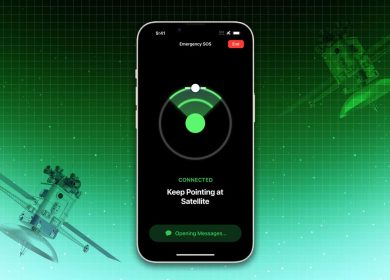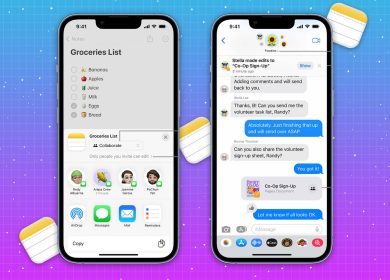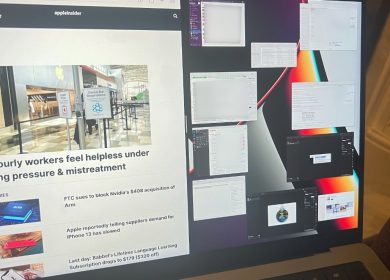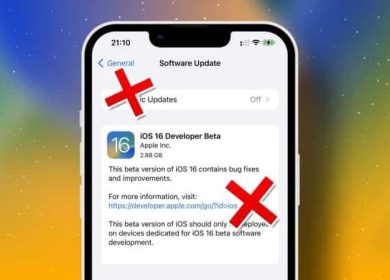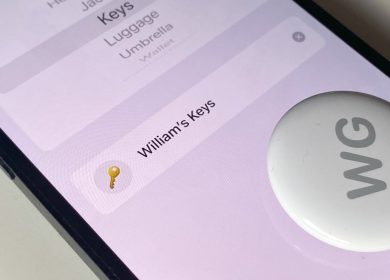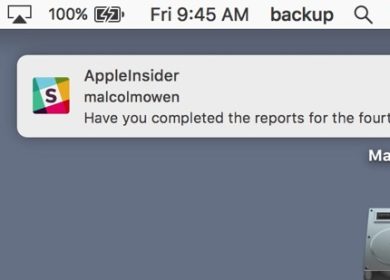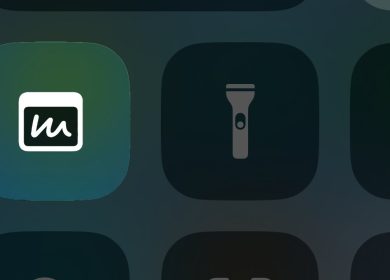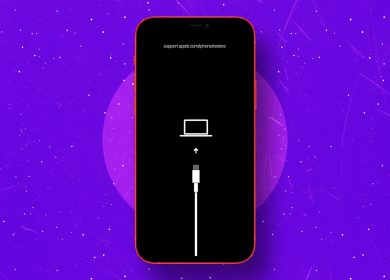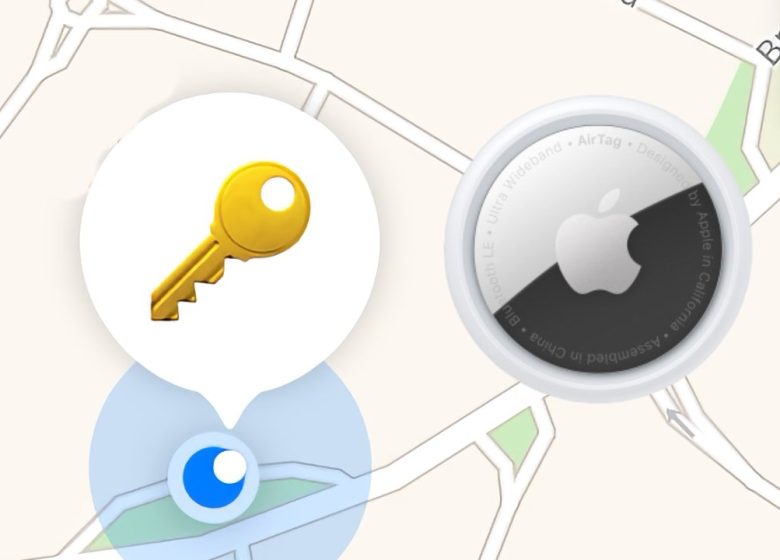
Voici comment tirer le meilleur parti du porte-clés de suivi AirTag d’Apple avec des iPhones qui ne sont pas équipés de processeurs Ultra Wideband U1 d’Apple, ou dans des pays interdisant l’UWB.
Apple a plutôt ignoré ce que c’est que d’utiliser des AirTags lorsque vous n’avez pas l’un des iPhone 11 ou iPhone 12. Et ce sera parce que la réponse est que les AirTags ne fonctionnent que sans le processeur U1 Ultra Wideband de ces téléphones.
Il est clair que vous devriez vous en soucier si vous avez un iPhone plus ancien, mais aussi si vous avez l’iPhone SE actuel ou l’iPhone XR encore disponible. Ce qui est facilement moins évident, c’est que vous devriez également vous inquiéter si vous avez un iPhone U1 – mais que vous voyagez, par exemple, au Paraguay, au Népal ou en Russie.
En fait, Apple répertorie 16 pays où U1 simple ne fonctionnera pas. « L’ultra large bande n’est pas disponible dans tous les pays ou toutes les régions », explique Apple dans une pièce justificative « et est soumis à des exigences réglementaires internationales qui exigent qu’il soit éteint dans certains endroits. »
Apple dit que ce que vous perdez, c’est la fonction de recherche de précision. Mais c’est vraiment tout ce que vous pensiez que les AirTags étaient.
Cette entreprise que vous avez vue d’un écran vert avec une flèche blanche indiquant que vous êtes à tellement de pieds de l’AirTag, que l’AirTag est à votre gauche et un niveau plus haut, c’est Precision Finding.
Sans processeur U1, ou lorsque l’Ultra Wideband n’est pas disponible, les AirTags fonctionnent toujours, mais c’est comme avant Find My.
Au lieu d’une Trouver bouton, l’application affiche un les directions une.
Où tapant Trouver avec U1 vous maintient dans l’application Find My et démarre ce processus de recherche de précision, en appuyant sur les directions vous amène à Apple Maps.
Vous voyez alors un écran Apple Maps normal avec votre position actuelle sous forme de petit point bleu et, initialement, aucun signe de vos AirTags. Mais Apple Maps aura été préchargé avec l’itinéraire d’où vous vous trouvez jusqu’à l’endroit où se trouve l’AirTag.
Appuyez sur Aller et Apple Maps vous dirigera.
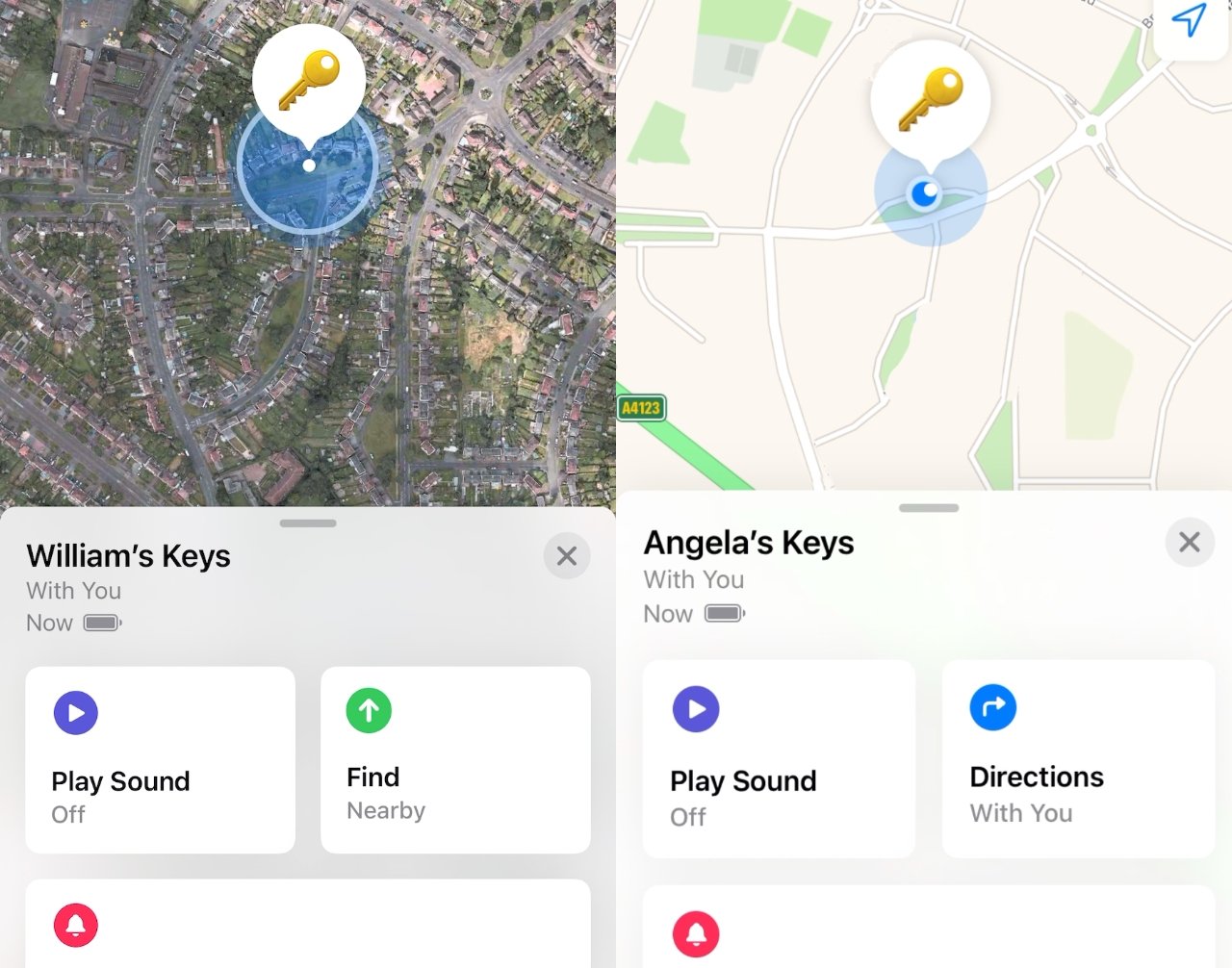
Les AirTags deviennent juste un autre appareil
Vous pouvez voir comment cela fonctionne par vous-même, même si vous avez un iPhone U1 et que vous vous trouvez dans une région où l’ultra large bande est autorisée. Plutôt que de suivre un AirTag, accédez à l’application Localiser et appuyez sur Appareils.
Appuyez pour choisir n’importe quel appareil, de préférence pas celui que vous avez en main en ce moment, et vous verrez un les directions bouton. Appuyez dessus et vous êtes redirigé vers Apple Maps et exactement la même procédure.
Tout n’est pas perdu
Sans U1, vous obtenez une expérience AirTag très dégradée. Mais cela ne signifie pas que les AirTags sont sans valeur.
Une fois qu’Apple Maps vous a amené près de l’endroit où se trouve l’AirTag, vous pouvez lui faire jouer un son. Il est donc vrai que votre iPhone ne vous emmènera pas jusqu’à l’AirTag perdu, mais il vous mettra facilement à portée de celui-ci pour entendre le son jouer.
De plus, si tout cela signifie que l’AirTag fonctionne comme n’importe quel autre appareil Apple que vous pouvez suivre dans Find Me, il y a toujours une différence essentielle. Oui, Find My peut déjà suivre votre iPhone sans que vous colliez un AirTag à l’arrière, mais vous ne laisserez jamais votre iPhone dans vos bagages. Ou collez-le sur votre trousseau de clés.
Tu veux vraiment U1
U1 facilite la recherche d’AirTags, à la fois de la façon dont il vous permet d’obtenir une recherche de précision et de la façon dont il vous maintient dans l’application Find My.
C’est assez différent que si vous avez acheté un AirTag sans connaître U1, vous pourriez être déçu la première fois que vous ouvrirez Find My sur votre iPhone SE. Pourtant, cela fonctionne toujours, cela vous rapproche toujours de l’endroit où se trouve l’AirTag.
Donc, de manière réaliste, la différence n’est pas suffisante pour que vous ayez une excuse pour mettre à niveau votre téléphone. Désolé pour ça.